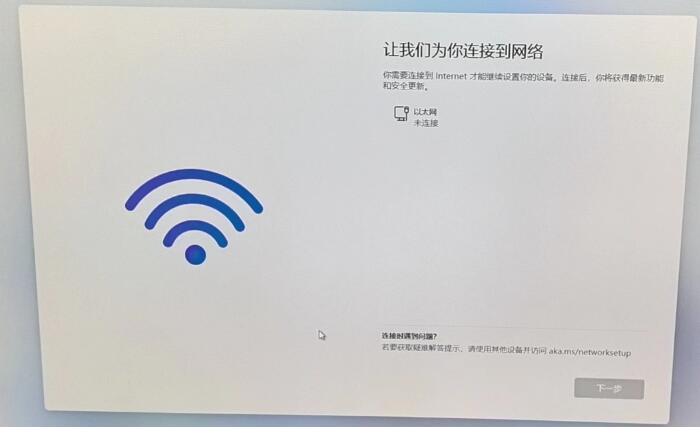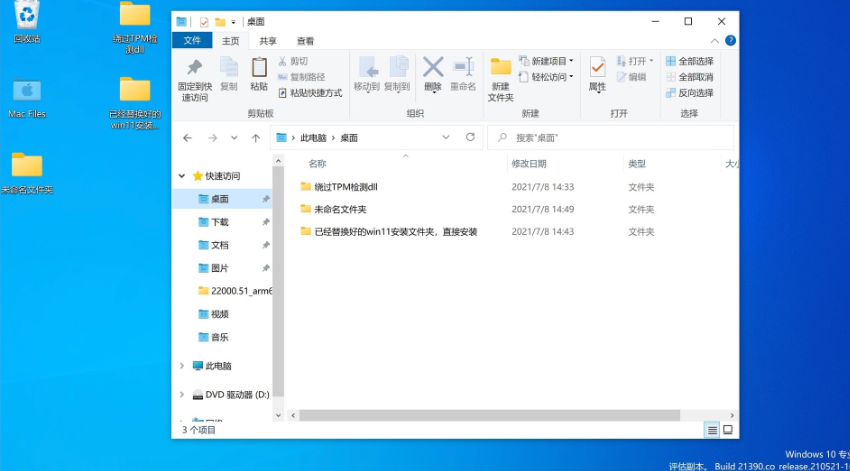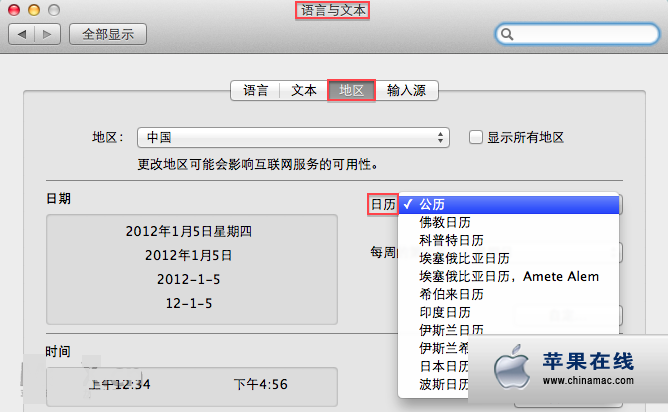U盘重装系统之微PE安装win11系统的方法教程
三、U盘重装系统之微PE安装win11系统教程
1、由于每台电脑的快捷启动选项有所不同,请参考一下以下的电脑快捷启动大全。
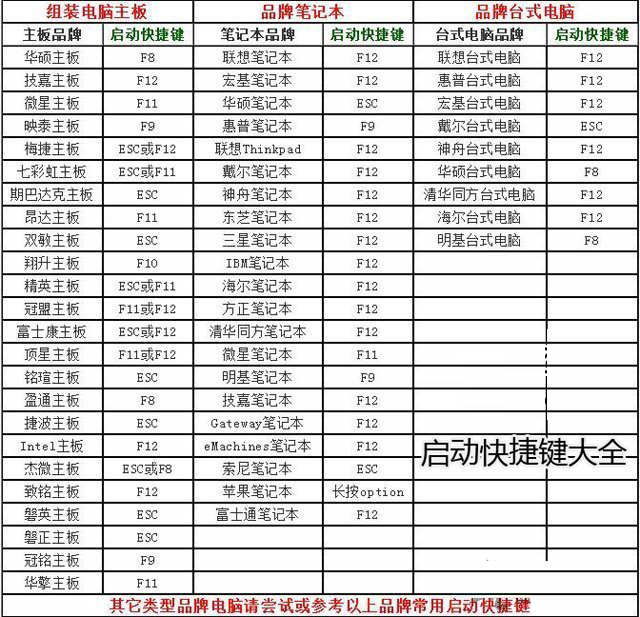
2、首先我们将已经制作PE的U盘插到电脑上,以华硕主板为例,开机启动快捷键为“F8”。首先将电脑重启,在刚启动的时候反复按下“F8”键,就会进入启动设备列表中,选择你的U盘名称,需要选择UEFI开头,切记,如下图所示。
注:如果Legacy模式,就选择不带UEFI开头的U盘,不难理解吧。
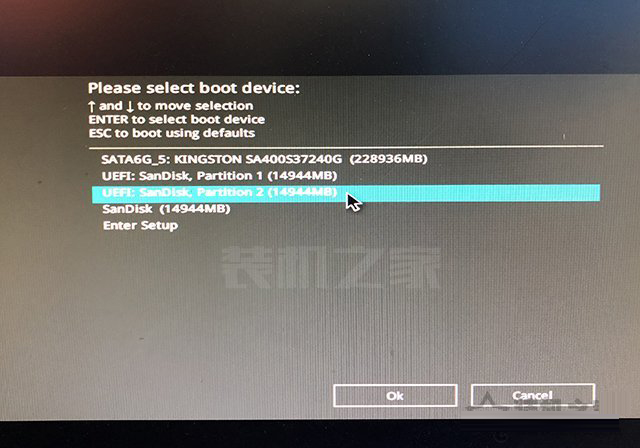
3、选择U盘之后,我们成功进入PE系统中。

4、由于考虑新装机的用户,我们硬盘采用的是新的,硬盘是没有分过区的,所以我们演示一下硬盘分区过程,如果您已经分过区了,可以跳过此步骤。我们打开DiskGenius分区软件,可以看到HD0就是我们的硬盘,RD1就是我们的U盘。我们在右侧栏中先点击选取硬盘,然后点击“快速分区”。
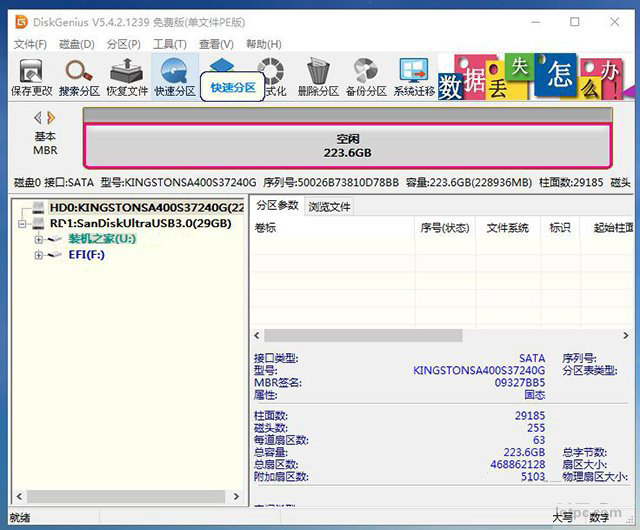
5、由于我们选择的是UEFI启动,所以分区表类型选择“GUID”,也就是GPT格式的。分区几个盘看您的需求,由于我们的硬盘容量只有240GB,我们选择2个分区,这里我们的系统盘是划分的是80GB,而第二个盘自动划分为143GB,建议勾选对齐分区到此扇区数的整数倍,选择4096扇区,也就是我们常说的4K对齐,点击确定。
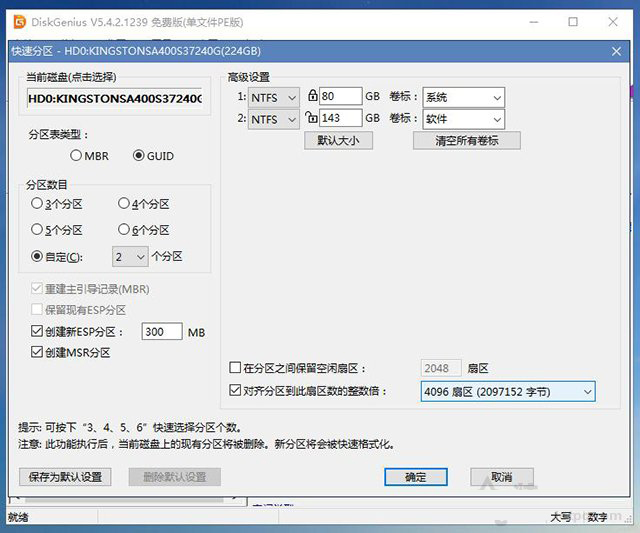
注:GPT格式硬盘必须创建ESP引导分区,直接勾选即可,不要取消了,如果是MBR分区是无需创建ESP引导分区的。对于分过区的朋友,如果MBR分区想要转GPT格式分区,如果硬盘中没有重要资料的话,可以直接重新分区,分区表选择GUID,但是硬盘里面有重要资料,可以无损转换为GPT格式硬盘,具体方法是右键左侧栏窗口的硬盘,选择“转换分区表类型为GUID格式”,删除C盘,再右键选择这个C盘,选择“建立ESP/MSR”分区,将空闲的分区新建C盘,保存设置即可。说白点就是,硬盘MBR转成GPT格式后,必须新建一个ESP引导分区,而MSR是Microsoft保留分区,可以新建也可以不新建。
6、点击确定之后,我们就可以看到硬盘已经分了两个分区,并且可以看到UEFI所需的ESP引导分区以及MSR保留分区,分区完毕,关闭DiskGenius软件。
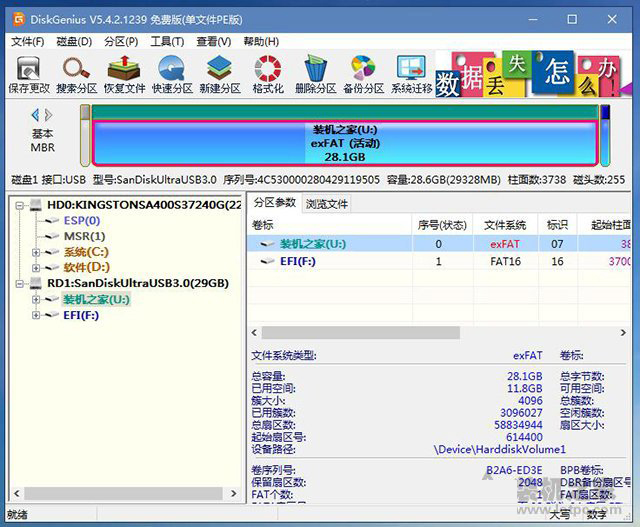
7、我们打开PE系统桌面上的Windows安装器,在选择Windows安装文件位置后面点击“搜索”,找到并点击U盘中的Windows11系统ISO镜像文件,并且点击“打开”按钮,如下图所示。
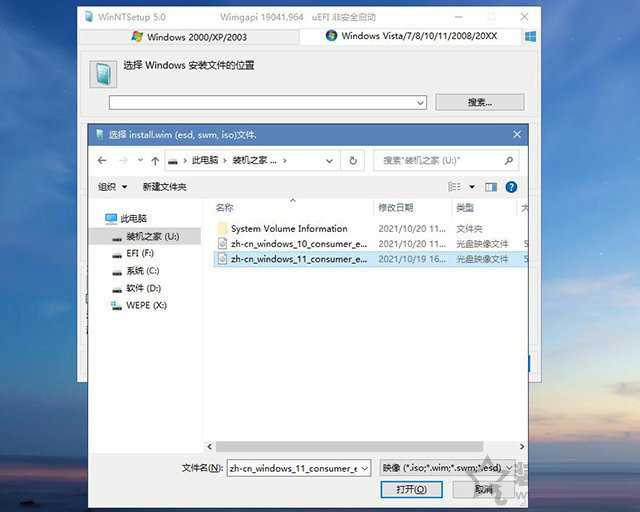
8、由于我们是UEFI启动模式,在选择引导驱动器的位置下面,我们点击下拉按钮,选择ESP引导分区,如下图所示。
注:如果是传统Legacy启动方式+MBR硬盘格式,我们必须选择安装系统的那个盘,一般为C盘。
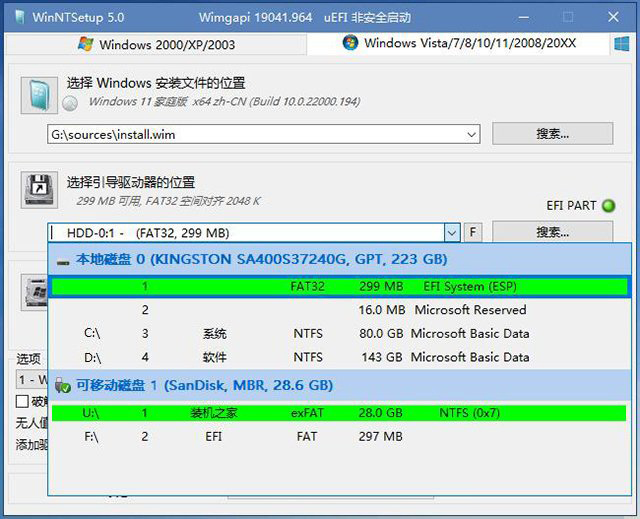
9、在选择安装驱动器的位置,我们选择安装系统的盘符,一般为C盘。
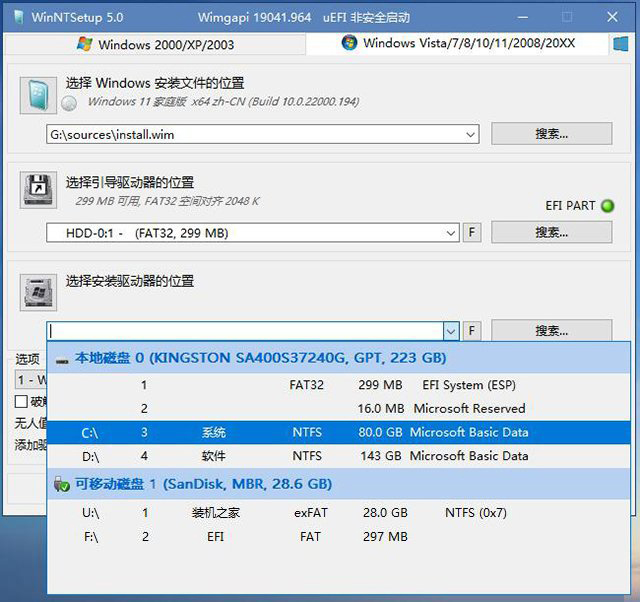
10、选项下面的下拉框,我们可以选择Windows的各个版本,例如专业版、家庭版、教育版、专业教育版以及专业工作站版等,普通用户建议首选专业版,所有的选项都选择好之后,我们点击“安装”按钮。
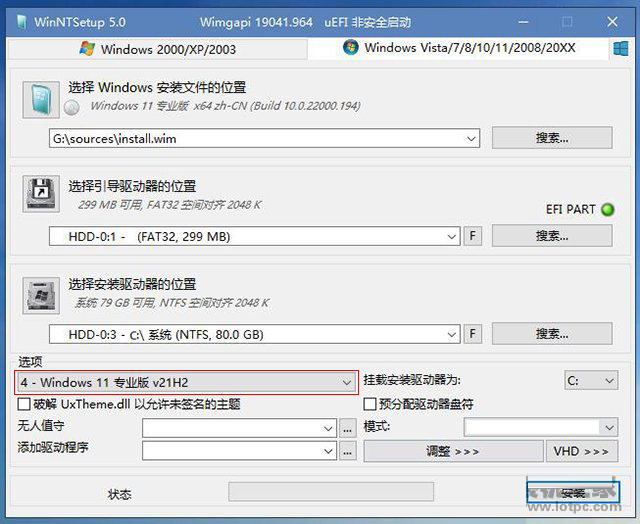
11、点击“确定”按钮。
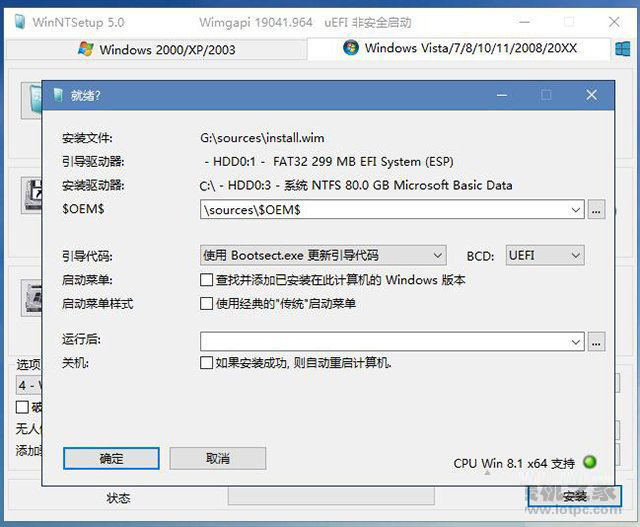
12、等待应用windows映象完成,会提示重启,我们点击“重启”即可。
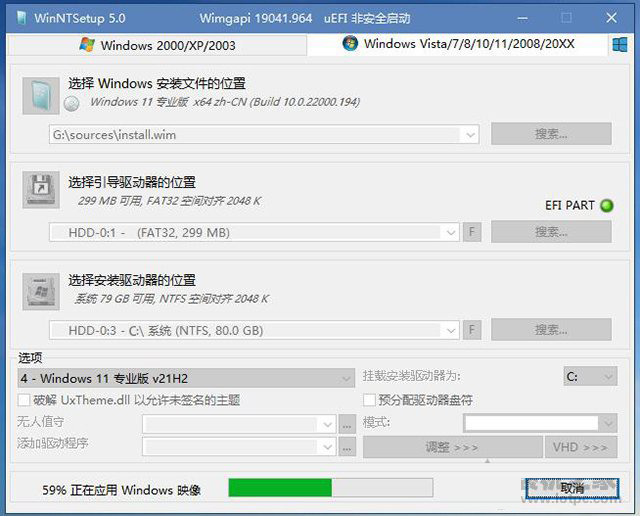
注:根据本人多年的系统安装经验,Windows安装器(WinNTsetup)可能会提示“应用系统映像失败,拒绝访问”的问题,导致了无法继续安装系统,我们只需要将安装系统的盘,例如C盘,操作格式化即可。具体方法:打开此电脑,右键C盘,选择格式化。